يستخدم Steam ذاكرة التخزين المؤقت للتنزيل - مجلد مخفي لتخزين ذاكرات التخزين المؤقت. عندما تقوم بتنزيل المزيد والمزيد من الألعاب ، ستصاب بالصدمة بعد ذلك التحقق من مساحة القرص المتوفرة على جهاز Mac الخاص بك. الآن أنت بحاجة إلى امسح ذاكرة التخزين المؤقت لتنزيل Steam على نظام Mac ولا يزال يحل المشكلة بأقل جهد. المعضلة الوحيدة هي أفضل طريقة للقيام بذلك دون التدخل في البيانات.
هناك العديد من الخيارات المتاحة في السوق للتعامل مع هذا. يعتمد الخيار المختار على مستوى خبرتك المتخصصة أو الحلول الرقمية التي تعرفها للتعامل مع المشكلة. في هذه المقالة ، نستكشف ثلاثة خيارات. واصل القراءة.

الجزء # 1: كيفية مسح Steam Download Cache على Macالجزء # 2: كيفية مسح Steam Download Cache على Mac يدويًاالجزء # 3: كيفية مسح Steam Download Cache على Mac باستخدام Mac Cleanerوفي الختام
الجزء # 1: كيفية مسح Steam Download Cache على Mac
من المهم ملاحظة ذلك عندما تقوم بالمسح بخار قم بتنزيل ذاكرة التخزين المؤقت على جهاز Mac ، فأنت لا تقوم بالفعل بإنشاء بعض المساحة على محرك الأقراص الثابتة ، ولكنك تقوم فقط بإزالة الملفات غير الضرورية التي قد تتسبب في حدوث خلل في النظام عند تشغيل الألعاب. لذلك ، لا يزال بإمكانك استخدام تطبيق Steam لإزالة ذاكرة التخزين المؤقت للتنزيل بسهولة. إليك الإجراء البسيط:
- على جهاز Mac الخاص بك ، افتح تطبيق Steam وقم بتسجيل الدخول بالتفاصيل فقط في حالة ظهور مطالبة تسجيل الدخول على الشاشة.
- على رمز القائمة ، انقر فوق "نعم" Steam> التفضيلات واختر التنزيلات من بين القائمة التي تظهر على الشاشة.
- في الجزء السفلي من الشاشة ، انقر فوق الزر "امسح تنزيل ذاكرة التخزين المؤقت"و" OK لإكمال هذه العملية.
- انتظر حتى تكتمل العملية حسب حجم ذاكرة التخزين المؤقت.
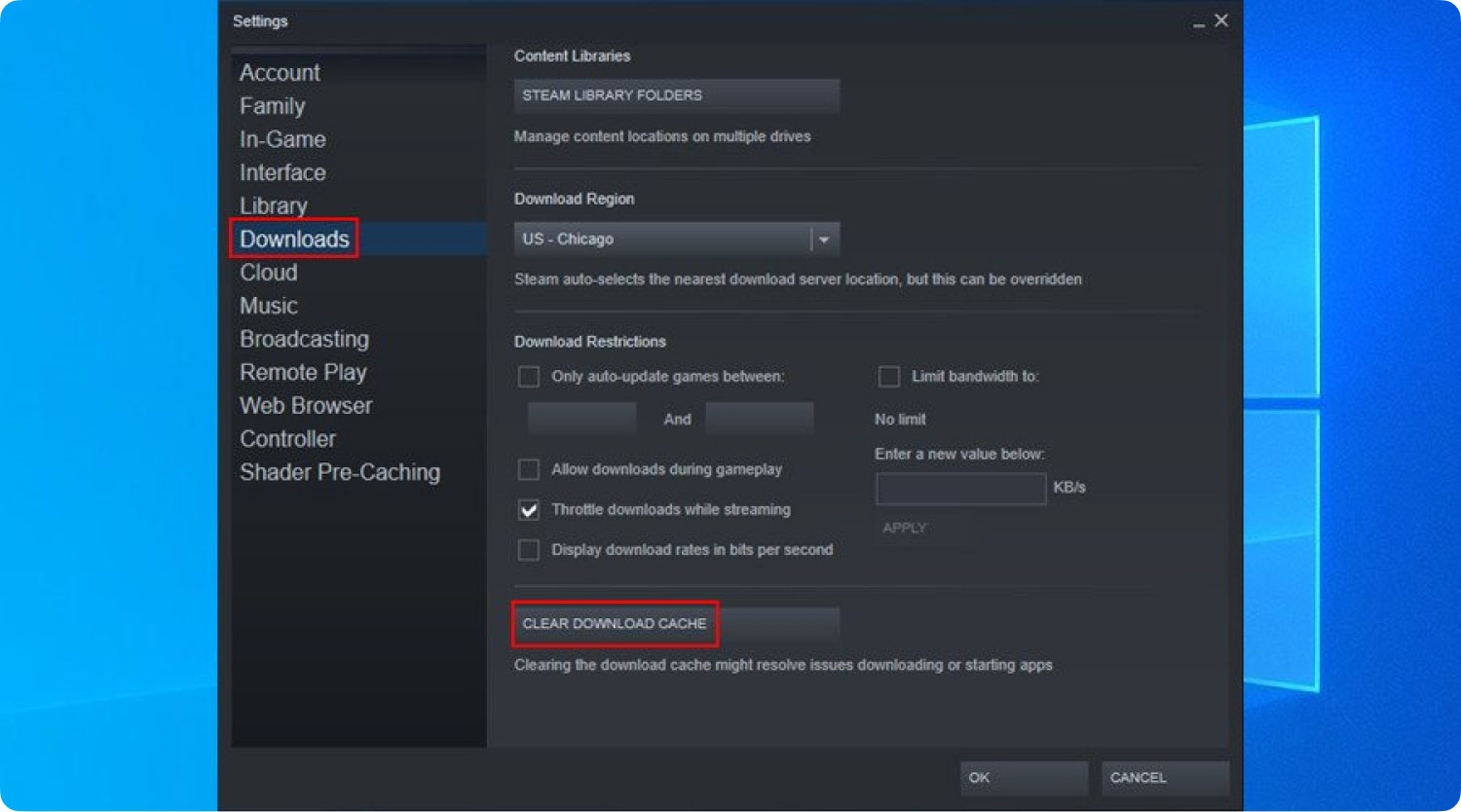
هذه طريقة مباشرة عندما لا تكون متأكدًا من تطبيقات الطرف الثالث التي يمكنك استكشافها لإدارة العملية.
الجزء # 2: كيفية مسح Steam Download Cache على Mac يدويًا
عندما تستخدم تطبيقًا بشكل متكرر ، يتم تخزين بعض أجزاء التطبيق التي تزورها مؤقتًا لمساعدتك في الوصول إليها بسهولة دون الإجراء العادي. إنه يوفر لك الوقت ويجعل استخدام Stem سريعًا وموثوقًا به. لأغراض الخصوصية ، من المهم مسح ذاكرة التخزين المؤقت لتنزيل Steam على جهاز Mac لإزالة آثار جميع أعمالك على التطبيق. هل تعلم أنه يمكنك مسح ذاكرة التخزين المؤقت لتنزيل Steam يدويًا على جهاز Mac؟ تعني الطرق اليدوية أنه يجب عليك البدء في إزالة ذاكرات التخزين المؤقت من موقع التخزين.
علاوة على ذلك ، يمكن أن يكون مرهقًا ، لذلك قد تتداخل أيضًا مع بعض الملفات الحساسة. ومع ذلك ، عندما تعرف موقع التخزين ، فهذه نزهة في الحديقة. إليك الإجراء البسيط لاستخدام الطريقة اليدوية لمسح ذاكرة التخزين المؤقت لتنزيل Steam. اقرأ واحصل على كل التفاصيل.
- على جهاز Mac الخاص بك ، اذهب إلى قائمة Finder ثم انقر المكتبة.
- من بين قائمة الخيارات ، انتقل إلى Steam وانتقل إلى التنزيلات، وفي الجزء السفلي من الشاشة ، ستحصل على ملف تحميل ذاكرة التخزين المؤقت للبخار. اضغط عليها واضغط Ok للموافقة على العملية.
- انتظر بضع دقائق ، حسب حجم ذاكرة التخزين المؤقت ، لإكمال العملية.
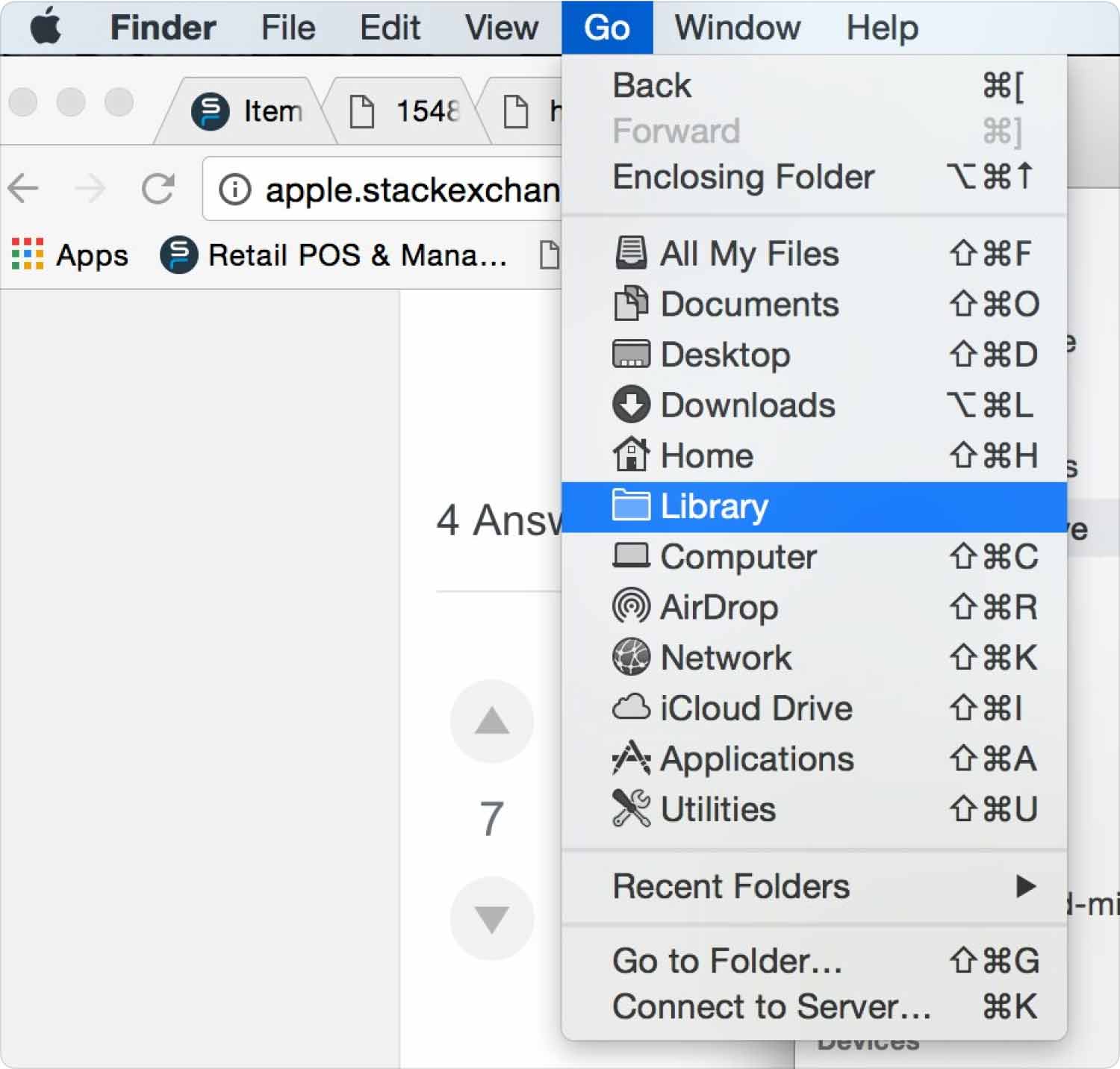
أليس هذا أيضًا بسيطًا إذا كنت تعرف موقع التخزين؟
الجزء # 3: كيفية مسح Steam Download Cache على Mac باستخدام Mac Cleaner
TechyCub ماك نظافة هو تطبيق go-to الخاص بك لجميع وظائف التنظيف ، بما في ذلك الملفات والتطبيقات وذاكرة التخزين المؤقت ، من بين الملفات الأخرى غير الضرورية.
ماك نظافة
امسح جهاز Mac الخاص بك بسرعة ونظف الملفات غير المرغوب فيها بسهولة.
تحقق من الحالة الأساسية لجهاز Mac الخاص بك بما في ذلك استخدام القرص ، وحالة وحدة المعالجة المركزية ، واستخدام الذاكرة ، وما إلى ذلك.
تسريع جهاز Mac الخاص بك بنقرات بسيطة.
تحميل مجانا
يعمل التطبيق على واجهة بسيطة مثالية لجميع المستخدمين ، بغض النظر عن مستوى الخبرة. يأتي مع منظف الملفات غير المرغوب فيه الذي يزيل جميع الملفات غير المرغوب فيها التي تشغل مساحة القرص الصلب دون سبب وجيه.
يعد App Uninstaller ميزة إضافية لهذا التطبيق لأنه يمكنك نقل أي تطبيق ، حتى لو لم يكن قيد التشغيل Apple Store، بما في ذلك التطبيقات المثبتة مسبقًا. الميزة الفريدة لمجموعة الأدوات الرقمية هي أنه ليس لها حدود على أجهزة Mac وإصداراتها بالامتداد. ما هي بعض الميزات الإضافية لهذا التطبيق؟
- يدعم التنظيف الانتقائي للملفات بناءً على أنواع الملفات.
- يسمح بمعاينة الملفات التي تدعم كذلك التنظيف الانتقائي للملفات.
- يسمح بما يصل إلى 500 ميغابايت من تنظيف البيانات مجانًا.
- يحمي ملفات النظام الحساسة ، مما يساعد على تقليل أخطاء النظام وتصحيح أخطاء النظام بشكل أكبر لاستعادته إلى الوضع الطبيعي.
مع الميزات المتقدمة لهذا التطبيق ، كيف يعمل بشكل أفضل امسح ذاكرة التخزين المؤقت لتنزيل Steam على نظام Mac؟ أكمل القراءة واحصل على كل المعلومات.
- قم بتنزيل Mac Cleaner وتثبيته وتشغيله على جهاز Mac الخاص بك حتى تتمكن من عرض حالته الحالية.
- انقر على زر "نظافة غير المرغوب فيه"من بين قائمة الخيارات ، وتظهر قائمة بالملفات التي يجب إزالتها من النظام.
- اختر Stream Download Cache من مجلد التنزيلات ثم انقر فوق "نظيف"، وانتظر حتى تبدأ العملية في الاكتمال عندما تحصل على"اكتمل التنظيف" أيقونة.

يا له من تطبيق بسيط يعمل على واجهة تفاعلية وسهلة الاستخدام ومثالية لجميع المستخدمين. تعد الأتمتة والقدرة على استخدامها للمبتدئين ميزة إضافية لمجموعة الأدوات الرقمية هذه. الآن بعد مسح ذاكرة التخزين المؤقت للتنزيل لديك بالفعل تسريع جهاز Mac الخاص بك للحصول على تجربة ألعاب أفضل.
الناس اقرأ أيضا كيفية مسح ذاكرة التخزين المؤقت على Chrome على نظام Mac دليل كامل حول كيفية مسح ذاكرة التخزين المؤقت في Photoshop
وفي الختام
لديك الآن ثلاثة خيارات لاستكشافها امسح ذاكرة التخزين المؤقت لتنزيل Steam على نظام Mac. اختيار الخيار الآن تحت تصرفك. ومع ذلك ، بقدر ما ناقشنا تطبيقًا واحدًا فقط ، فهناك العديد من التطبيقات في السوق الرقمية التي تحتاج إلى تجربتها واستكشافها والتعرف على وظائفها.
للتجربة ، قم باختبار وإثبات كفاءتها للحصول على معاينة ذكية لما لديهم أيضًا لتقديمه في السوق. على العكس من ذلك ، ستلاحظ أن Mac Cleaner لا يزال الأفضل والأكثر موثوقية على الإطلاق ، وذلك بفضل بساطة وظائفه والطبيعة التفاعلية لواجهته.
